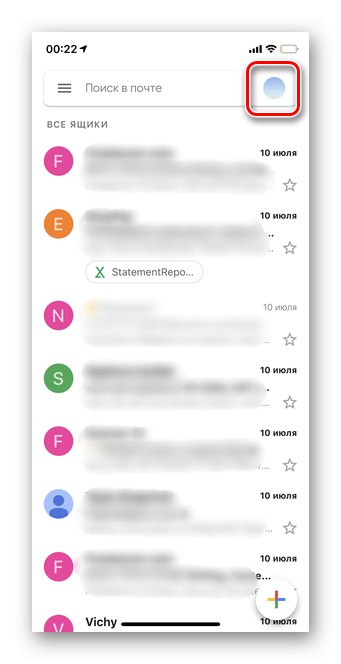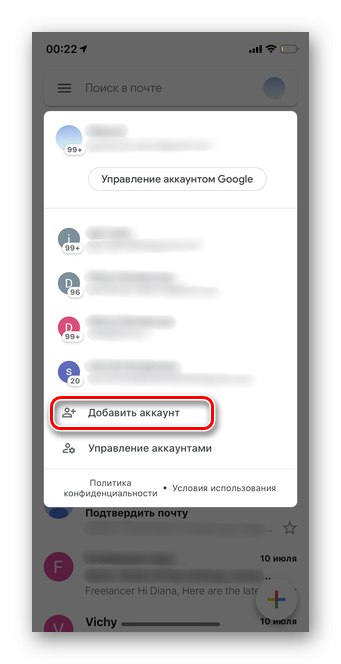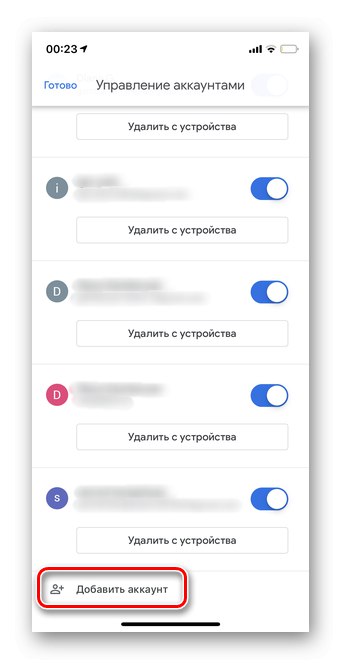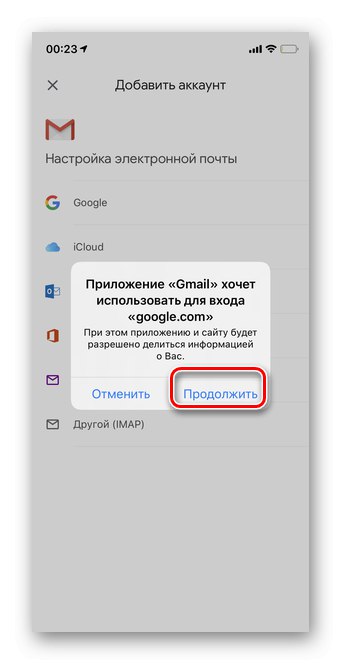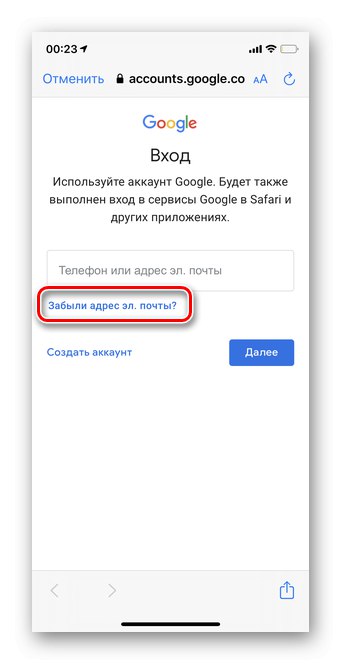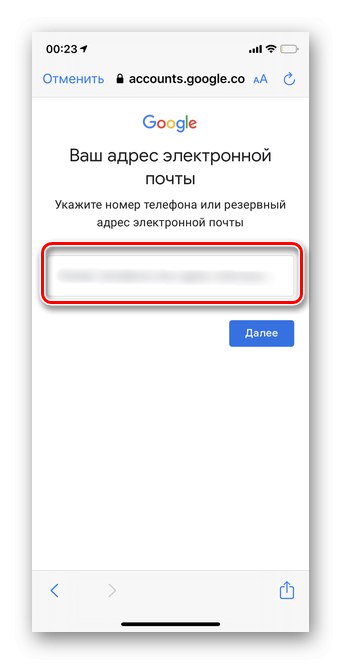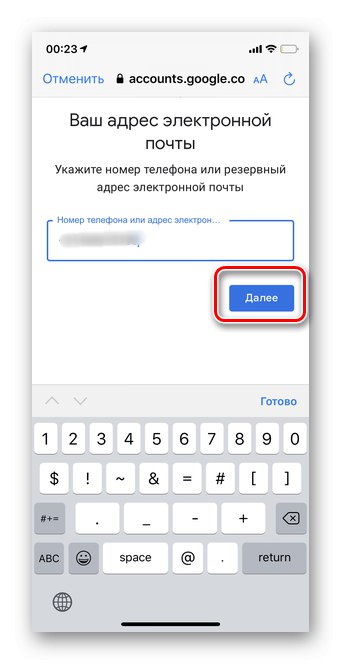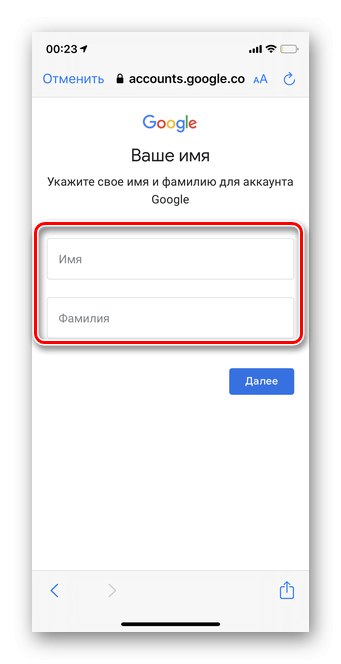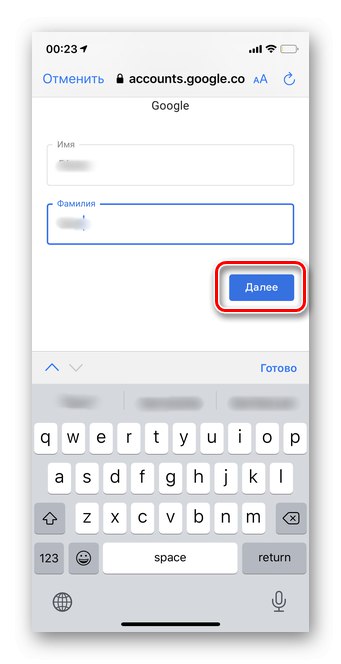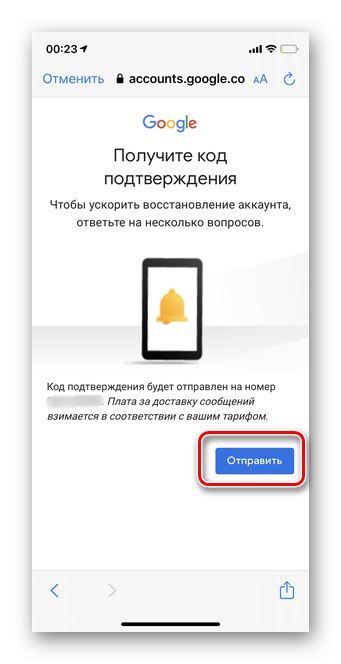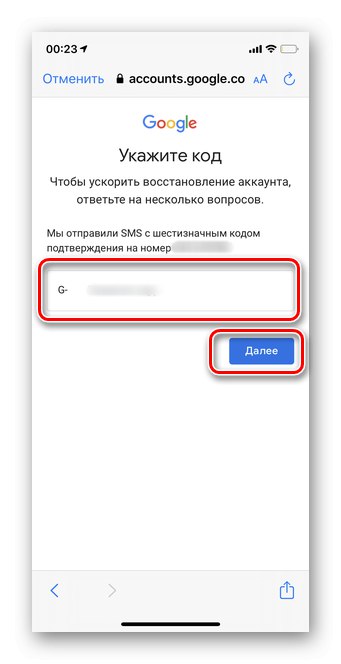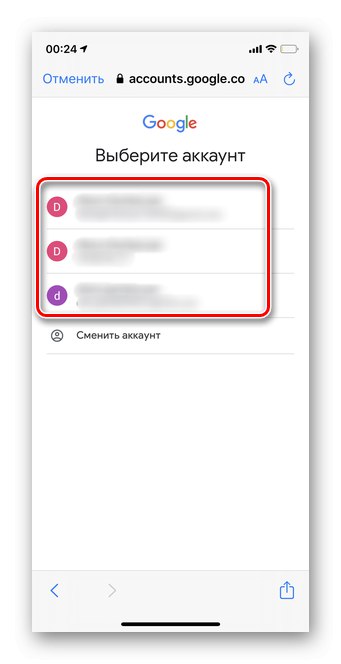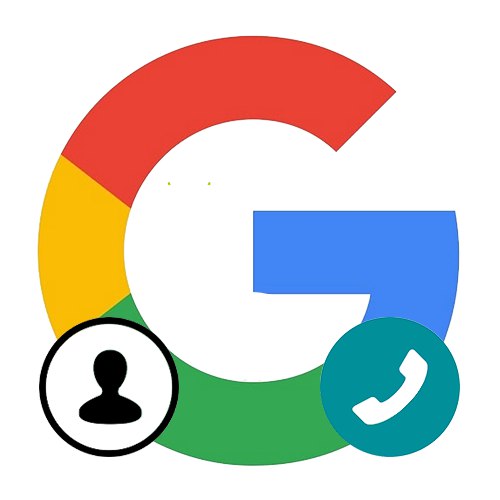Вариант 1: PC версия
Телефонният номер, както и другите лични данни на потребителите на Google, е поверителна информация и не подлежи на разкриване. В тази връзка няма прост и отворен начин за намиране на акаунт в Google с този идентификатор. Нека разгледаме единствения метод, по който можете да откриете имейл по телефонни данни.
Важно! Този метод работи само ако сте собственик на акаунт с достъп до телефонния номер, посочен в профила. Няма да е възможно да се получи информация за трети страни.
Отидете на страницата за възстановяване на профил в Google
- Следвайте връзката към страницата, за да възстановите достъпа до вашия акаунт. Кликнете върху линията „Забравихте вашия имейл адрес“.
- В полето, което се отваря, въведете интересуващия телефонен номер. Посочете със знака «+» и код на държавата.
- Щракнете "По-нататък".
- Въведете собственото и фамилното име на собственика на акаунта. Езикът и версията на правописа трябва да съвпадат с версията, записана в профила.
- Ако данните са верни, ще се появи съобщение с молба да изпратите код за потвърждение на номера. Моля изберете „Изпращане“.
- Въведете получения код в съответното поле.
- Списъкът ще покаже всички акаунти в Google, с които е свързан този телефон.
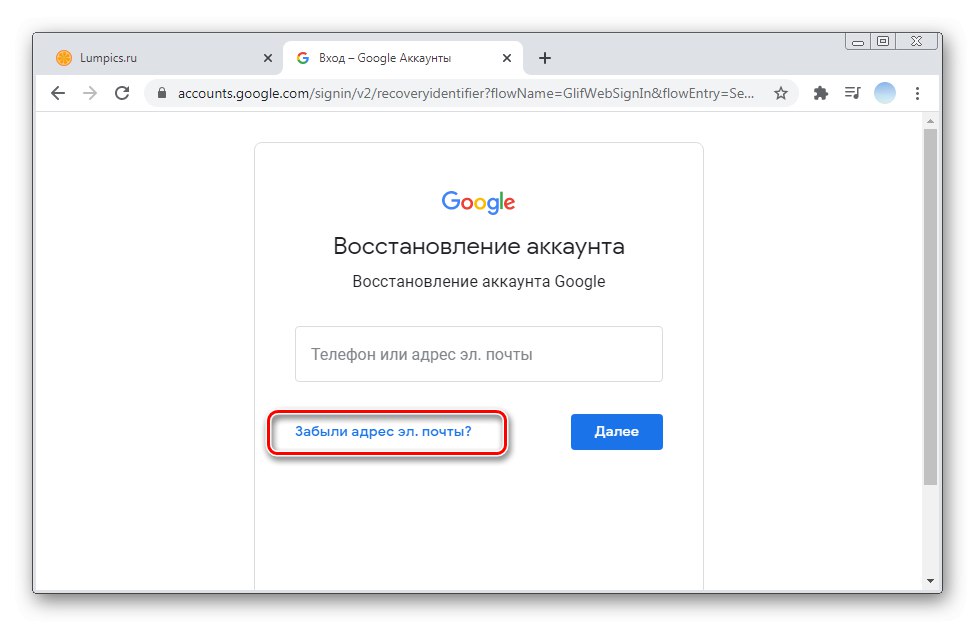
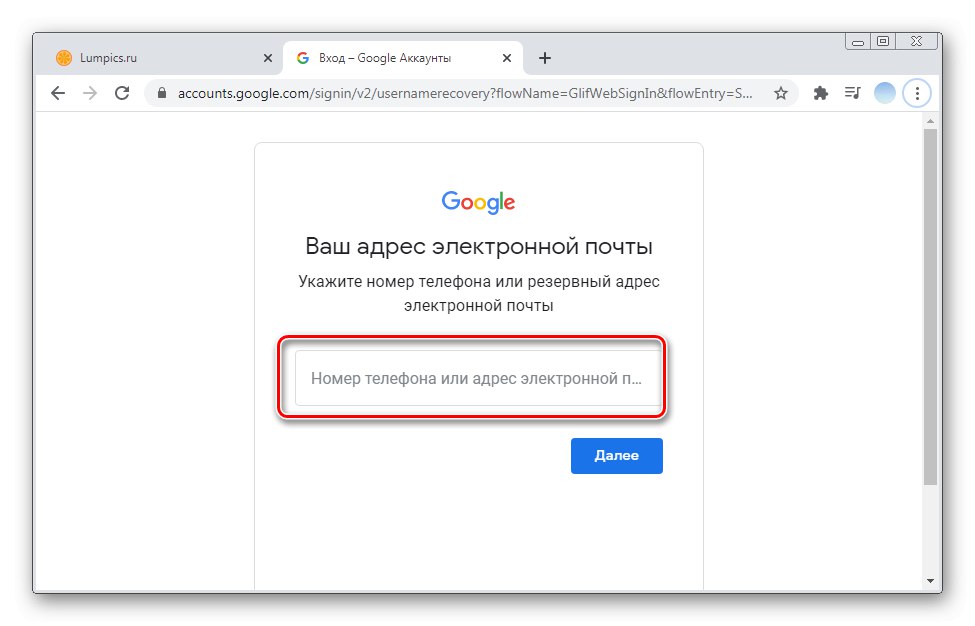

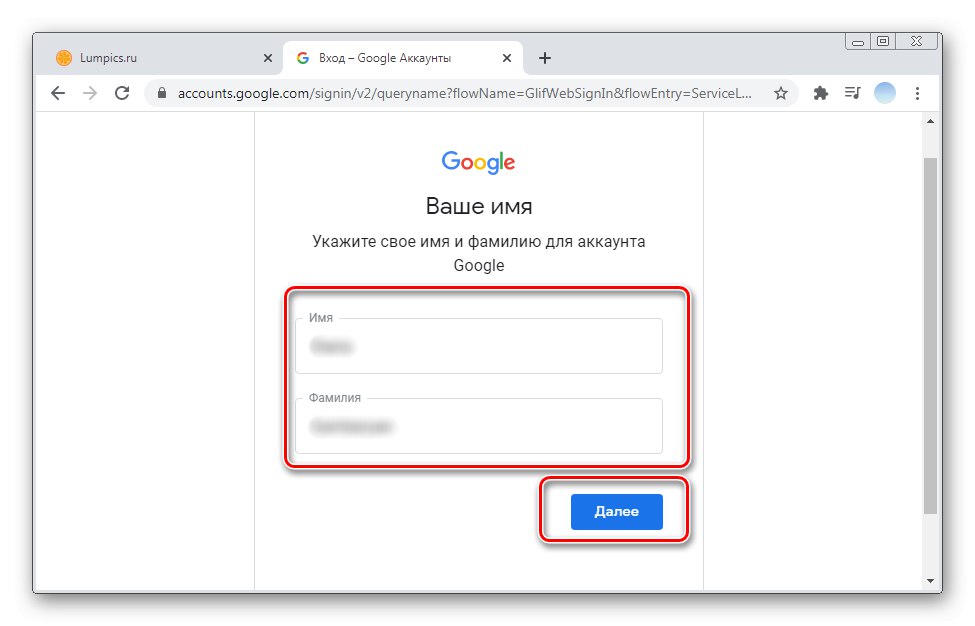
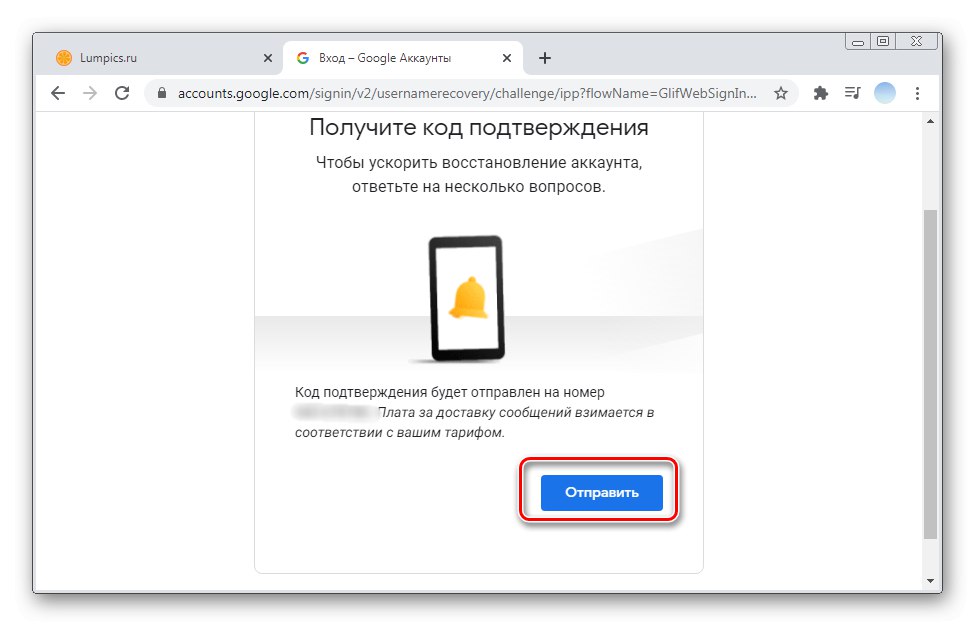
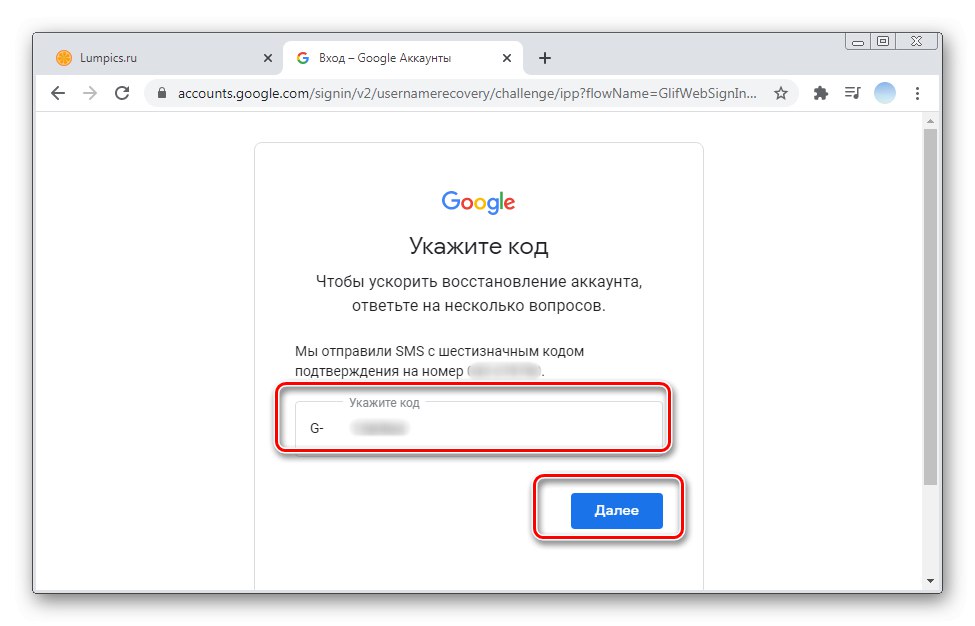
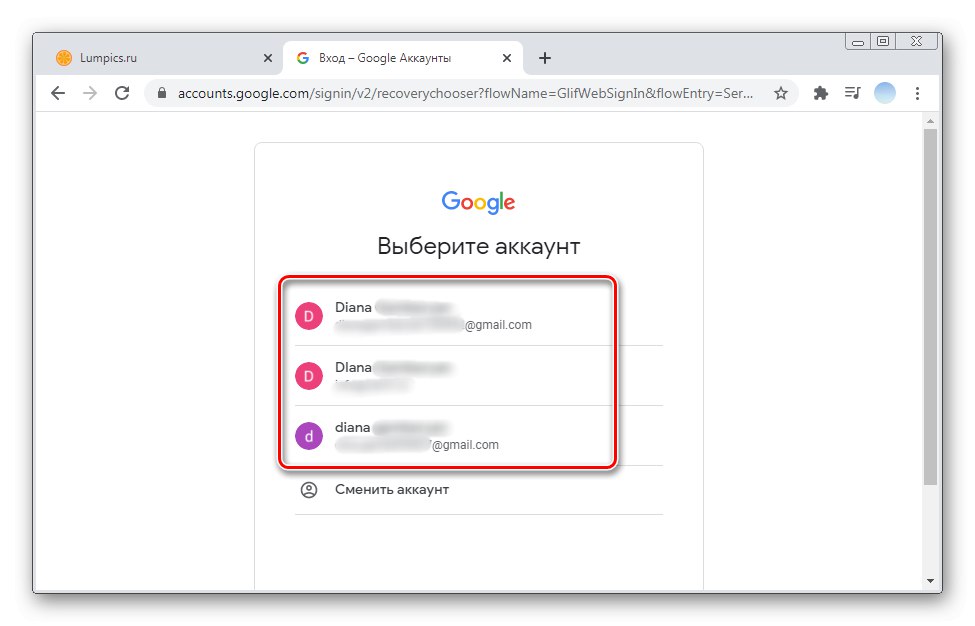
Вариант 2: Мобилни приложения
Със смартфоните с iOS или Android можете да търсите своя акаунт в Google по телефонен номер. Както във версията на браузъра, информацията ще бъде получена само ако търсите своя акаунт и посочите личния си телефонен номер. Няма разлики в двете операционни системи, така че нека разгледаме инструкциите за всеки смартфон.
Най-удобните приложения за възстановяване на профил в Google са или браузърът Chrome, или пощенската услуга Gmail. Този урок използва поща като пример, но процесът е същият за браузъра.
- Отворете приложението Gmail и докоснете аватара си горе вдясно.
- Изберете ред "Добавяне на профил".
- Под списъка с активни акаунти в Google щракнете отново "Добавяне на профил".
- Проверете линията „Google“.
- Докоснете „Продължи“ за да се пристъпи към възстановяване на профила.
- Моля изберете „Забравихте вашия имейл адрес“.
- Въведете телефонния си номер с код и подпишете «+».
- Докоснете бутона "По-нататък".
- Въведете собственото и фамилното име на собственика на акаунта.
- Щракнете "По-нататък".
- Докоснете „Изпращане“ за да получите код за потвърждение на номера.
- Въведете получения код в съответното поле.
- Списъкът ще покаже всички акаунти, регистрирани на този телефонен номер.